在夜间或黑暗的房间中调高 Surface 键盘背光可增强打字时按键的可见度。相反,减少或关闭键盘背光(在明亮的房间或室外)可能会减少电池消耗 。
在 Surface 设备上调整键盘亮度非常简单,但步骤因 Surface 型号或键盘配置而异。下一部分中的说明将指导您调整任何 Surface 笔记本电脑上的键盘背光。

您的 Surface 笔记本电脑有背光吗键盘?
背光键盘固然不错,但并非所有 Surface 设备上都有背光键盘。缺少背光控制图标的 Surface 笔记本电脑(或可拆卸键盘)没有背光按键。
下面列出的是带键盘背光的 Microsoft Surface 笔记本电脑型号。

以下 Surface 可拆卸键盘上的按键也具有背光功能:
Microsoft Surface Laptop Go 和 Surface Book 系列中的设备没有背光键盘。您可以通过检查 微软网站 上的技术规格来验证 Surface 键盘配置。
如何在 Surface 笔记本电脑上打开背光键盘
首先,确保 Surface 笔记本电脑的 功能键未锁定 进入功能模式。如果 Fn 键上的 LED 亮起,请按一次该键以解锁功能键。

新一代 Surface 笔记本电脑通常有一个背光控制键(带有半太阳图标)。大多数 Surface 型号的 F1 键上都有键盘背光控制,而其他型号(例如 Surface Laptop Studio 2)的 F5 键上有键盘背光控制。
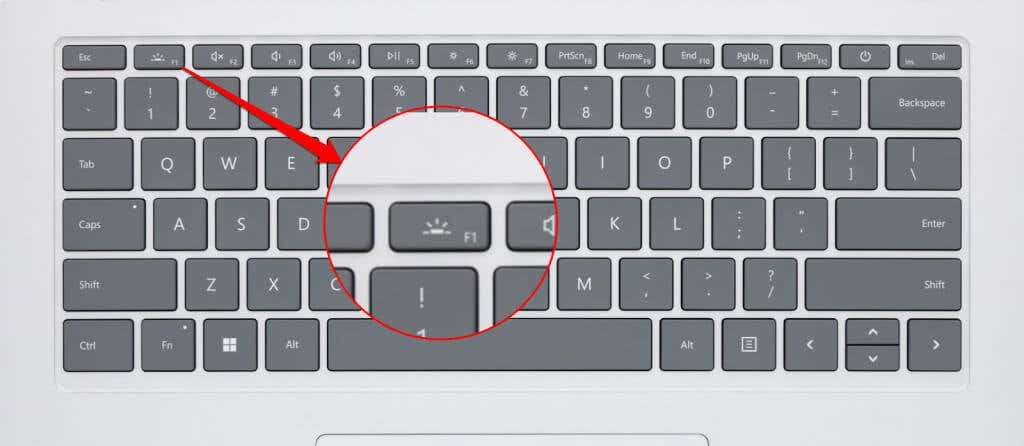
配备背光键盘的 Surface 笔记本电脑通常有 3-4 个亮度级别。按一下背光控制按键即可将键盘亮度向上/向下移动一级。
如果亮度处于最高/最低级别,按背光控制键可关闭键盘背光。再次按下该键即可重新打开键盘灯。
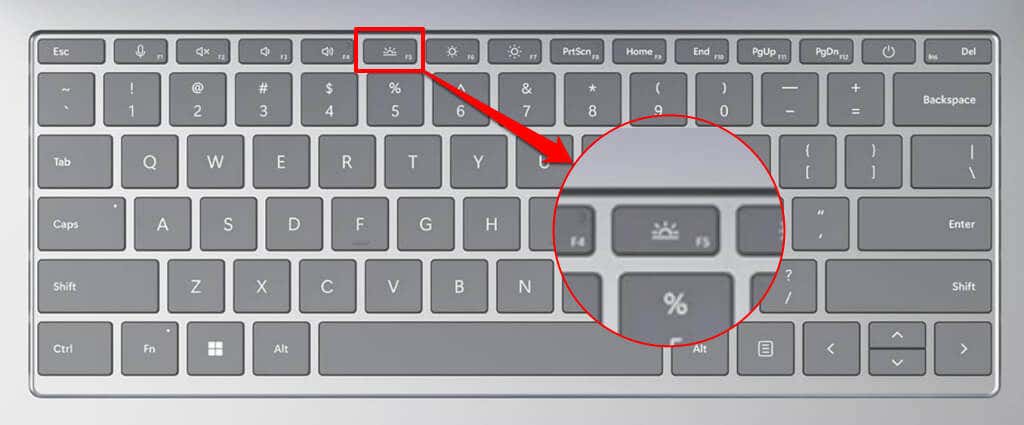
某些 Surface 笔记本电脑(例如 Surface Pro 4)具有两个键盘背光控制 - 通常位于 F1 和 F2 键上。两个按键都有相似的半太阳图标,但大小不同。.
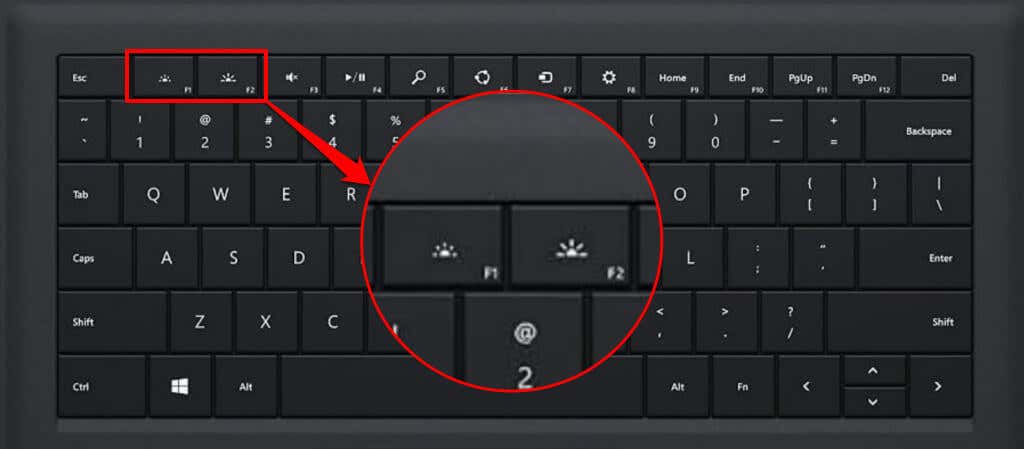
按 F1 键(带有较小的半太阳图标)可将 Surface 键盘灯光减弱一级。重复按该键(约 3-4 次)可关闭键盘背光。
按F2键(带有较大的半太阳图标)可打开键盘背光或将其亮度提高一级。每按一次按键,背光就会增加一级,直到达到最大亮度。
您可以在 Microsoft Surface Go 专业键盘盖上的 F7 键上找到背光控制。按该键可根据您的喜好调整键盘背光亮度。

为什么 Surface 键盘不亮?
受支持的 Surface 笔记本电脑上的键盘背光有时会出现故障或停止工作。如果键盘背光灯未打开,重新启动设备或更新 Windows 应该可以解决问题。如果您使用二合一 Surface 笔记本电脑,请断开键盘并将其重新连接到您的设备。
您还可以使用 Surface 应用或 Surface 诊断工具包来排查问题。请参阅我们关于 修复 Microsoft Surface 键盘问题 的教程,了解更多故障排除解决方案。
.